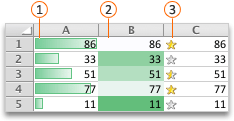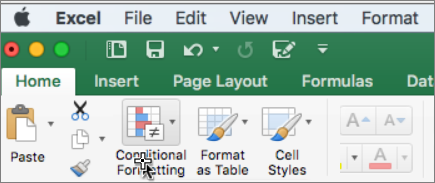Важно: Тази статия е преведена машинно – вижте отказа от отговорност. Английската версия на тази статия за справка можете да намерите тук .
Важно: Част от съдържанието в тази тема може да не е приложимо за някои езици.
Ленти за данни, цветови гами и набори от икони са условни формати, които създават визуални ефекти във вашите данни. Тези условни формати улесняват сравняване на стойностите на диапазон от клетки в същото време.
Форматиране на клетки с помощта на ленти за данни
Ленти за данни може да ви помогне да забележите по-големи и по-малки, като например най продаваните и продажба на дъното играчка в празник отчет за продажби. По-дълга лента представя по-голяма стойност и по-кратък стълб представлява по-малка стойност.
-
Изберете диапазона от клетки, таблицата или целия лист, който искате да приложите условно форматиране към.
-
В раздела Начало щракнете върху Условно форматиране.
-
Посочете Ленти за даннии след това щракнете върху Градиентно запълване или Плътно запълване.
Съвет: Когато направите една колона с ленти за данни по-широк, разликите между стойностите на клетките стават по-лесно да видите.
Форматиране на клетки с помощта на цветови гами
Цветови гами може да ви помогне да разберете разпространението на данни и вариации, като например инвестиции връща във времето. Клетките са оцветени с градация от две или три цветове, които съответстват на минимум, средна точка и максималните прагове.
-
Изберете диапазона от клетки, таблицата или целия лист, който искате да приложите условно форматиране към.
-
В раздела Начало щракнете върху Условно форматиране.
-
Посочете Цветови гамии след това щракнете върху желания формат на цветова гама.
Горният цвят представя по-големи стойности, център за цвят, ако някой, който представя средните стойности, а долният цвят – по-малки стойности.
Форматиране на клетки с помощта на набори от икони
Използвайте иконата, зададено на представяне на данни в три до пет категории, които се различават по прагова стойност. Всяка икона представя диапазон от стойности и всяка клетка има пояснение икона, която представлява този диапазон. Например набор от три икони използва една икона да маркирате всички стойности, които са по-голямо или равно на 67 %, друга икона за стойности, които са по-малко от 67 % и по-голямо или равно на 33 процента и друг икона за стойности, които са по-малко от 33 процента.
-
Изберете диапазона от клетки, таблицата или целия лист, който искате да приложите условно форматиране към.
-
В раздела Начало щракнете върху Условно форматиране.
-
Посочете Набори от иконии след това щракнете върху набор от икони, които искате.
Съвет: Набори от икони, може да се комбинира с други условни формати.
Форматиране на клетки с помощта на ленти за данни
Ленти за данни може да ви помогне да забележите по-големи и по-малки, като например най продаваните и продажба на дъното играчка в празник отчет за продажби. По-дълга лента представя по-голяма стойност и по-кратък стълб представлява по-малка стойност.
-
Изберете диапазона от клетки, таблицата или целия лист, който искате да приложите условно форматиране към.
-
В раздела Начало, под Формат щракнете върху Условно форматиране.
-
Посочете Ленти за даннии след това щракнете върху Градиентно запълване или Плътно запълване.
Съвет: Когато направите една колона с ленти за данни по-широк, разликите между стойностите на клетките стават по-лесно да видите.
Форматиране на клетки с помощта на цветови гами
Цветови гами може да ви помогне да разберете разпространението на данни и вариации, като например инвестиции връща във времето. Клетките са оцветени с градация от две или три цветове, които съответстват на минимум, средна точка и максималните прагове.
-
Изберете диапазона от клетки, таблицата или целия лист, който искате да приложите условно форматиране към.
-
В раздела Начало, под Формат щракнете върху Условно форматиране.
-
Посочете Цветови гамии след това щракнете върху желания формат на цветова гама.
Горният цвят представя по-големи стойности, център за цвят, ако някой, който представя средните стойности, а долният цвят – по-малки стойности.
Форматиране на клетки с помощта на набори от икони
Използвайте иконата, зададено на представяне на данни в три до пет категории, които се различават по прагова стойност. Всяка икона представя диапазон от стойности и всяка клетка има пояснение икона, която представлява този диапазон. Например набор от три икони използва една икона да маркирате всички стойности, които са по-голямо или равно на 67 %, друга икона за стойности, които са по-малко от 67 % и по-голямо или равно на 33 процента и друг икона за стойности, които са по-малко от 33 процента.
-
Изберете диапазона от клетки, таблицата или целия лист, който искате да приложите условно форматиране към.
-
В раздела Начало, под Формат щракнете върху Условно форматиране.
-
Посочете Набори от иконии след това щракнете върху набор от икони, които искате.
Съвет: Набори от икони, може да се комбинира с други условни формати.